主要是写给美术看的,时间比较紧,写得不是特别完善,内容会补充,有什么疑问的老哥们可以评论或者私信我。总结不易,记得点赞呀
第一步:模型的单位设置,这很重要,会影响到导出到其他软件时不是正常的大小。
步骤:自定义>
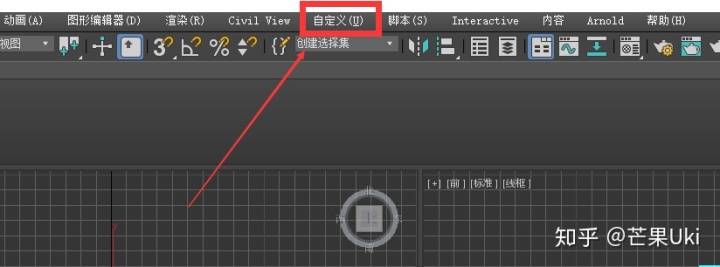
单位设置>
这里我们只需要把公制改成cm就行,然后我们在界面就可以看到
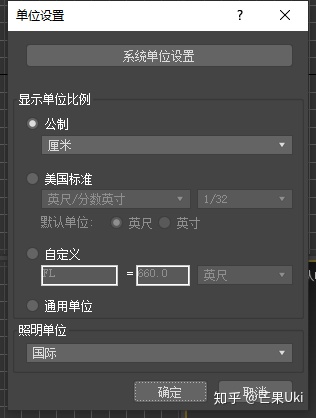
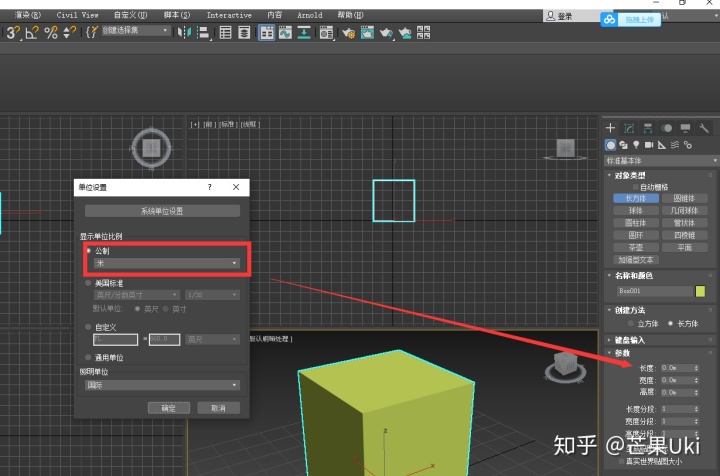
点击系统单位设置>
这里也是设置cm,这样设置的作用是不管你的模型原来的单位是英寸还是什么,都会给你换算成cm,这是因为我们导入ue4或者unity的时候,ue的按cm来的,unity是按照m来的,如果你导入一个单位是英寸的模型,它的缩放显示不是1,1,1。
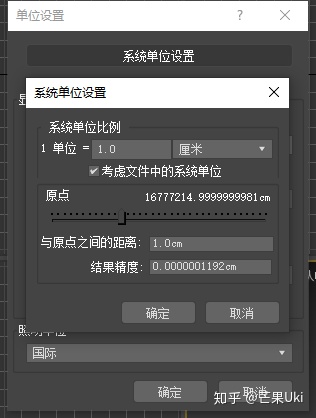
设置好单位后就可以安心的导入模型了,或者开始建模了。
第二步:模型的中心点
我们需要把模型的中心点调整到模型的中心,这样方便控制。
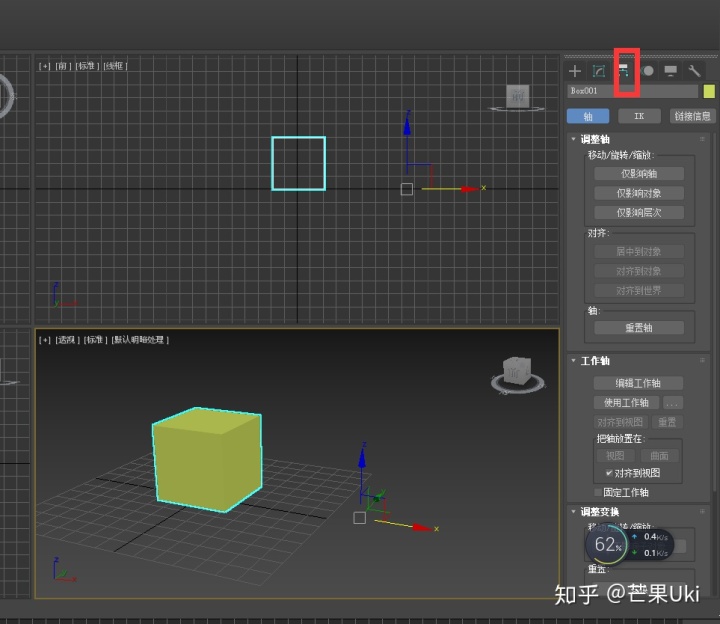
步骤:
仅影响轴>再点击下面的居中到对象
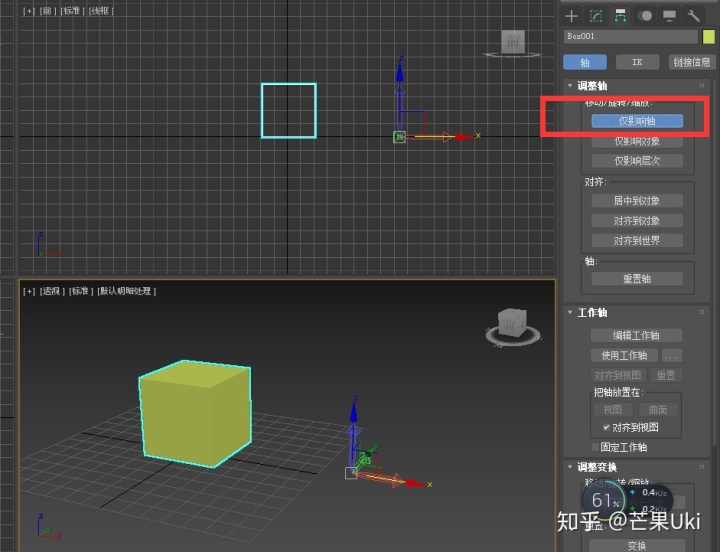
得到现在的效果
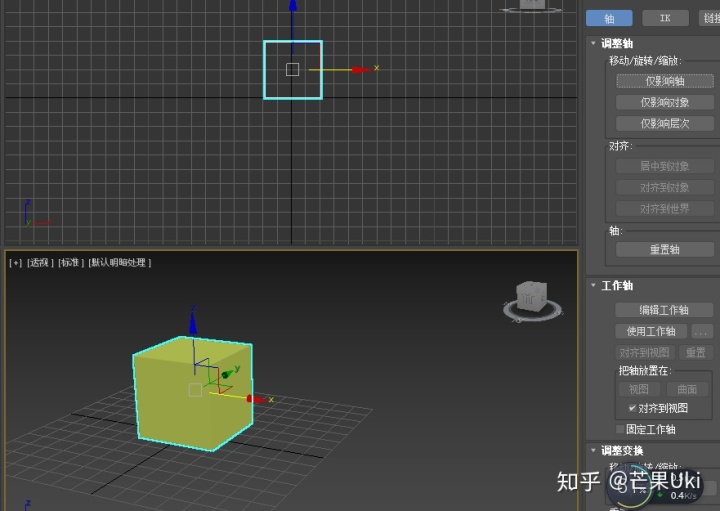
当然,我们也可以自己随意去拖动轴去调整中心点。
最后我们按F12调整模型的世界位置,让模型归中。
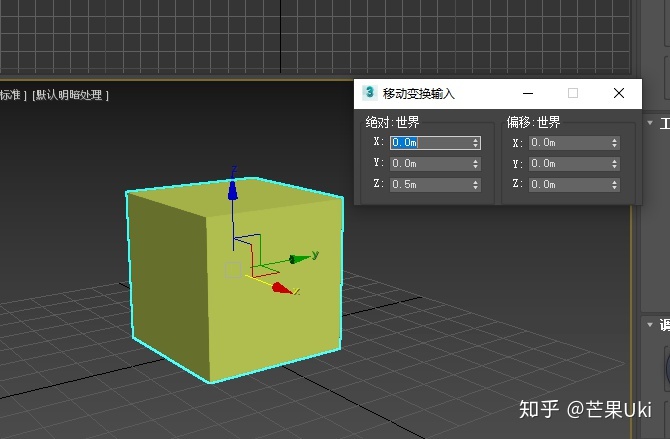
第三步:检查布线
删掉多余的线,按f4显示线条,转换成可编辑多边形,选择线,
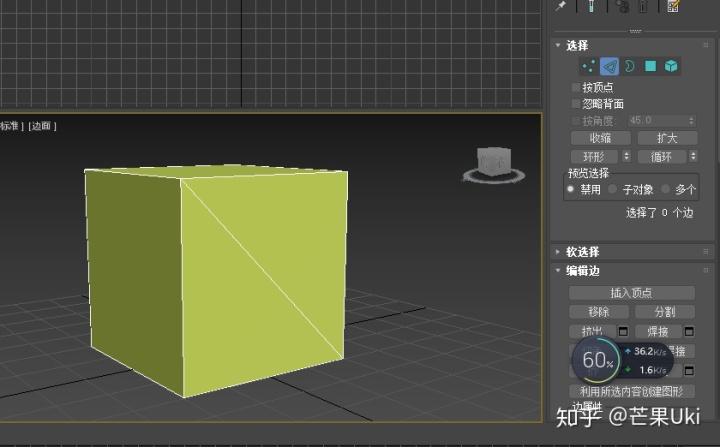
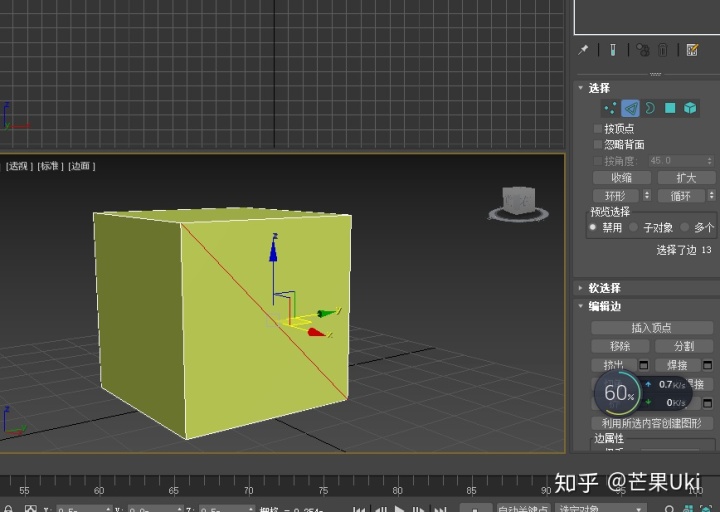
需要注意的是我们直接按退格
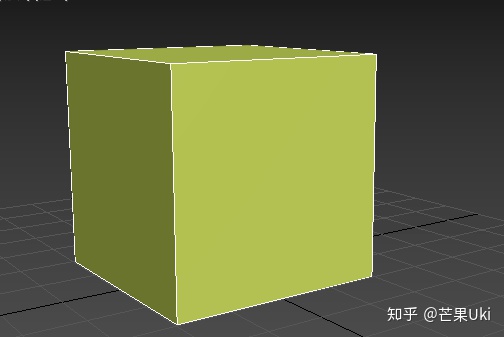
第四步:检查光滑组,法线
当我们发现模型莫名其妙出现这种情况的时候,那么应该就是法线反了
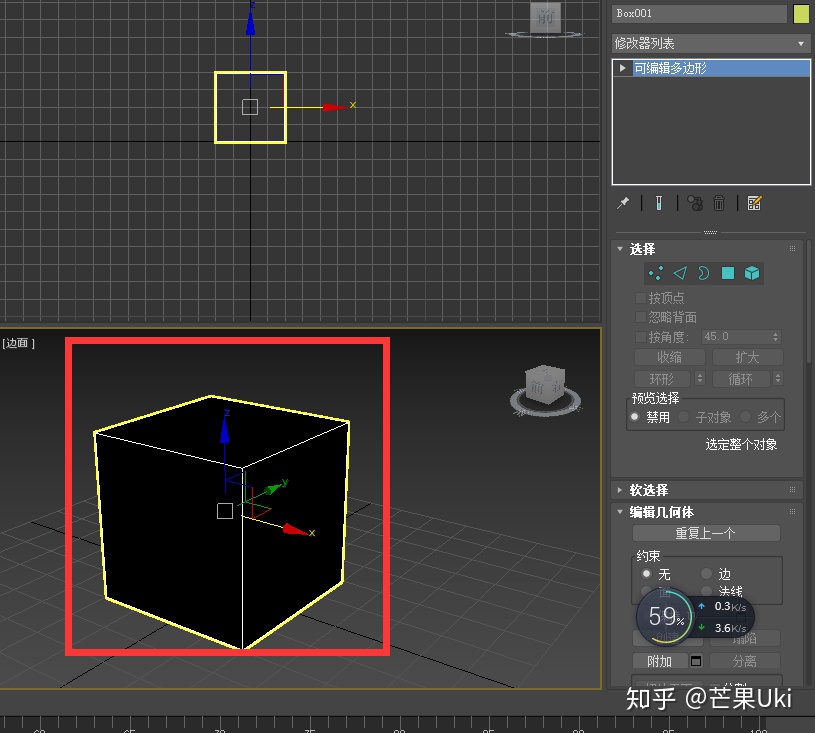
步骤:
我们需要先选择最右边的小工具图标
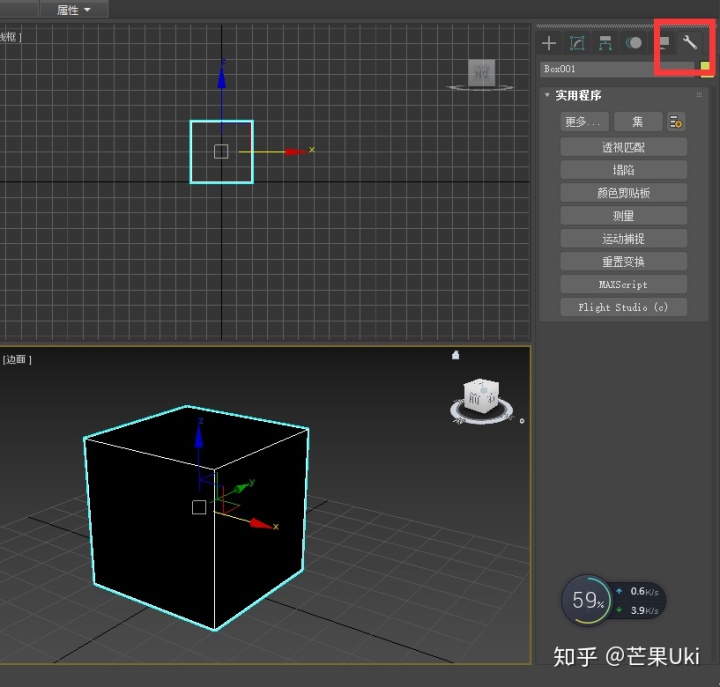
选择重置变换>重置选定内容

再把模型转换一下可编辑多边形>找到法线。这样就看到了模型正常的样子

第五步:把模型重置转换一下
这样的做法是为了避免不规则拉伸的操作,后面展UV的时候就不会出错,一般是在展uv前就检查好的。
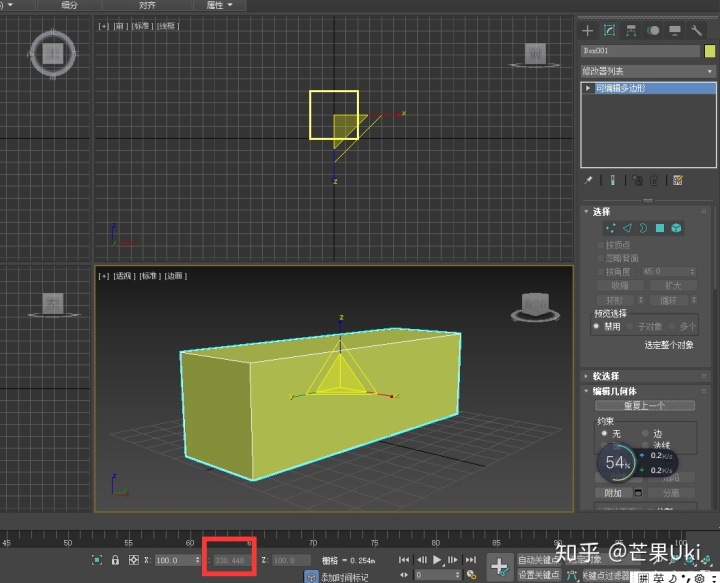
我们可以看到下面拉伸的值不是100,100,100.我们需要把它控制在100,100,100.
跟上面的做法一样,我们先转换成可编辑多边形,然后选择最右边的小工具,进行重置变换一下。
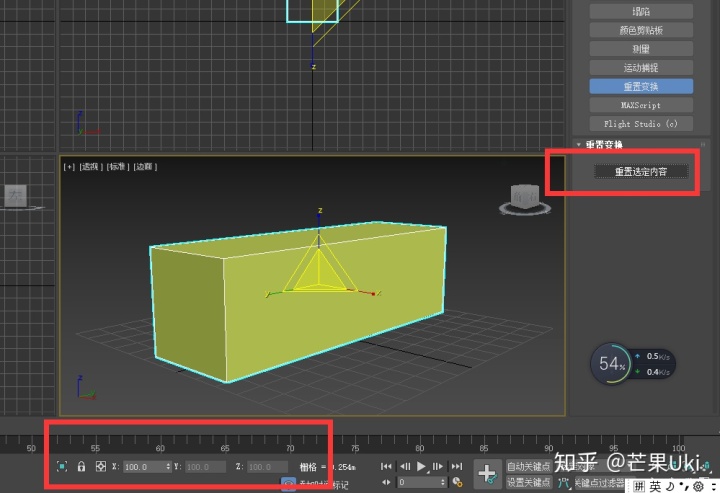
然后我们需要把把模型的y轴朝上,这样是为了我们在unity的时候看到旋转值是归零的,不要相信导出设置的那个y轴朝上,也不知道为什么,屁用没有的,建议手动转。
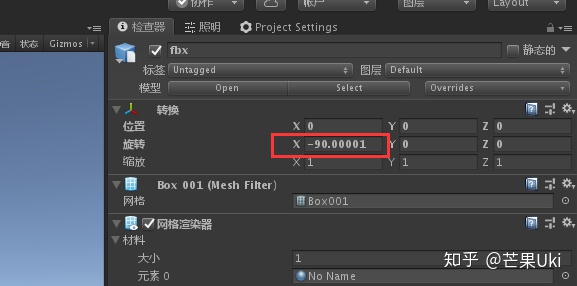
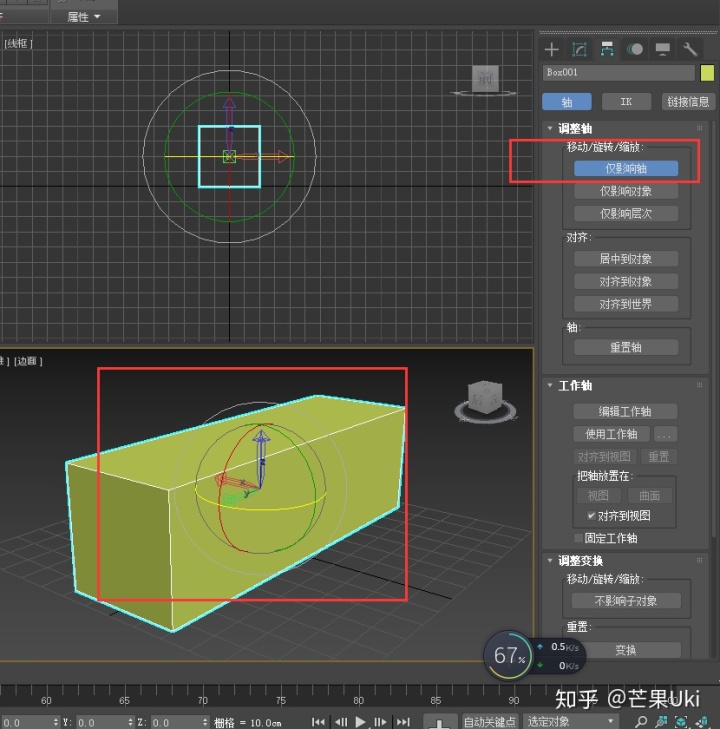
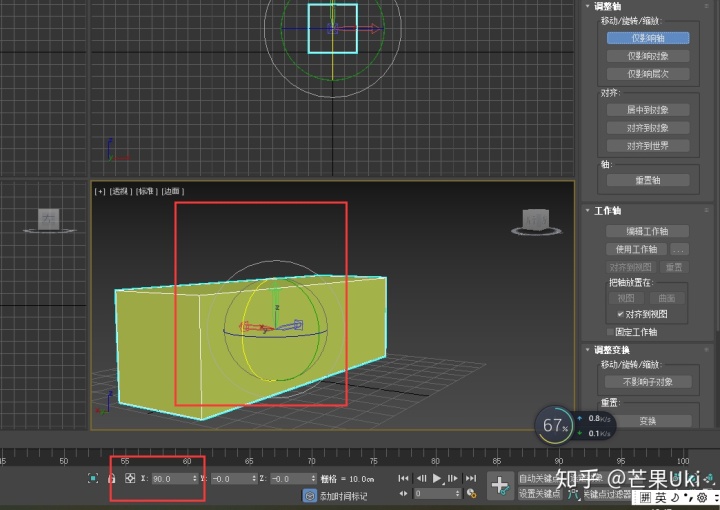
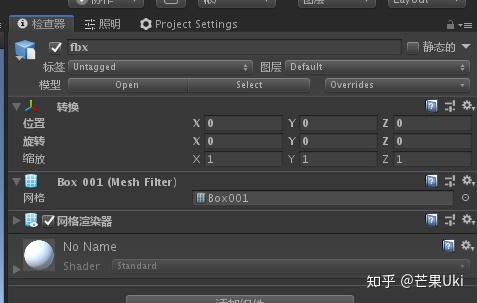
第六步:检查UV
检查uv是否重叠,是否有镜像,查看UV是否拉伸过于严重,UV方向是否正确,把可以连起来的地方尽量连起来,如果可以复用的地方可以叠在一起。
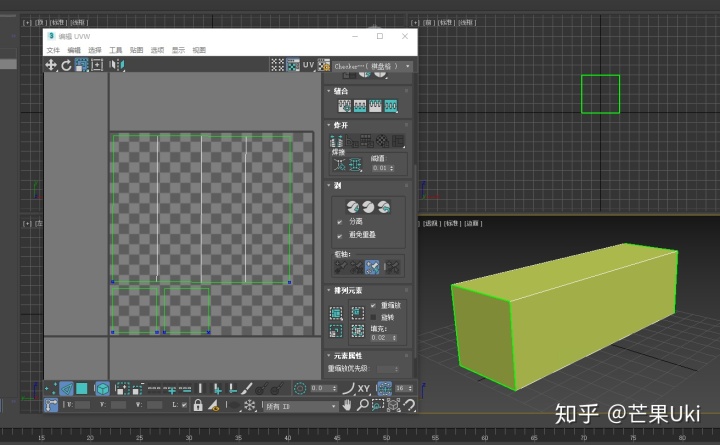
第七步:导出设置
在没有骨骼动画的情况下,几何体选项中我们只需要选择下面3个
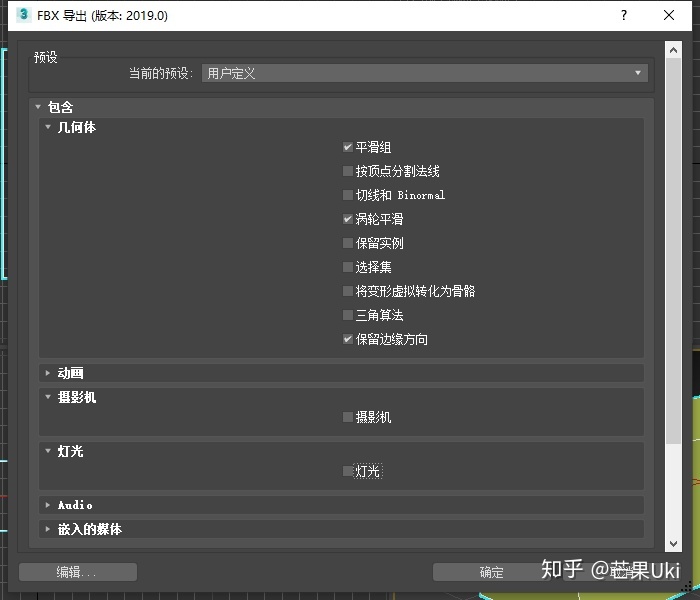
然后把下面的动画,摄影机,灯光取消勾选。
最后就是是否选择把材质嵌入模型,这样我们在导入unity的时候可以直接把模型和贴图都导入到引擎中。
单位因为我们设置的cm,所以导出时也是cm,让它的缩放因子保持是1
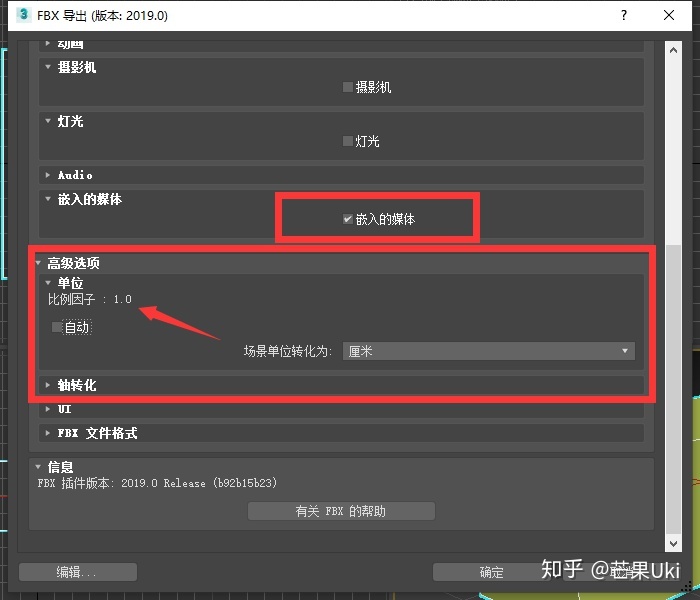
好了,那么接下来就是导入到sp中了。
sp这里的设置没什么好讲的,主要就是导入和导出需要注意些
第一步:导入设置

文件分辨率看你的电脑性能,性能好就大一点,我这里是2048,我觉得够用。
法线贴图的格式我们可以直接选择DX,选择Opengl也没关系,因为我们导入到引擎的时候,引擎会帮我们调整的,主要就是为了区分左手坐标系和右手坐标系的区别。
如果有事先烘焙好的法线可以点击添加进去。
这样我们的导入设置就ok了。
导出设置:
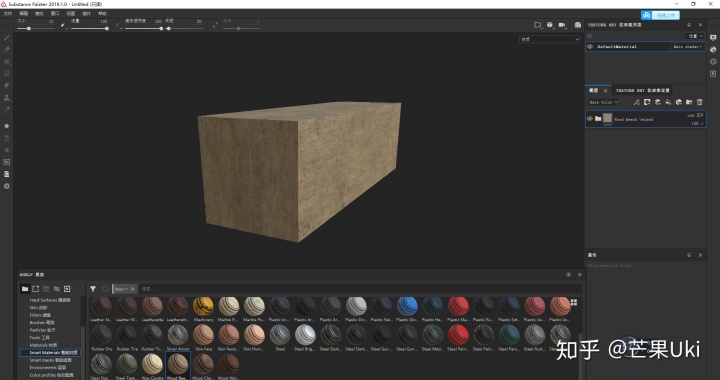
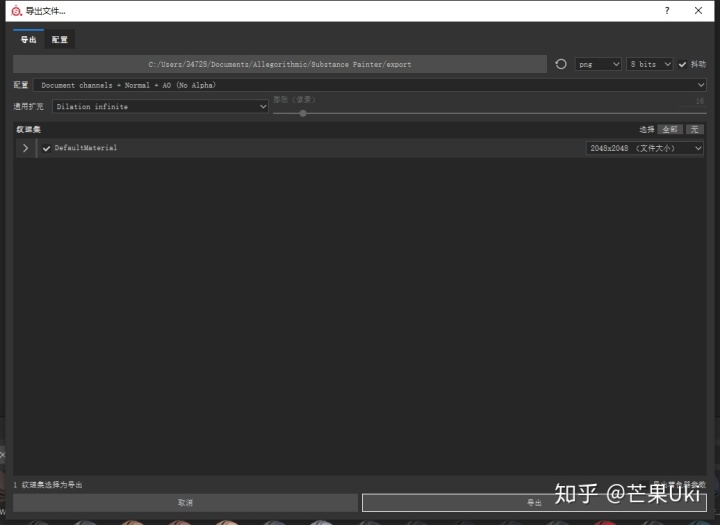
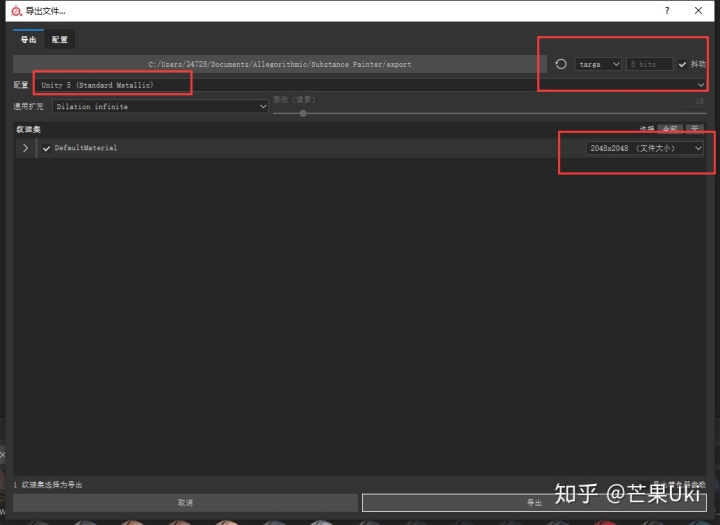
这是一个金属的工作流。在unity中使用,一般我们都是使用金属度流程,遵守能量守恒。
图片格式是tga,tga对贴图的压缩最低,记住,选择这个就好。

然后呢会有3张贴图。
其中中间那一张是金属的和粗糙度的合为一张的,放的位置也特别有意思。
金属度是放在R通道,粗糙度是放在A通道。
我也查了查,
1,Android平台的ETC图片格式压缩,蓝绿通道信息会互相污染.
2,在Linear颜色空间,贴图的Alpha不受sRGB颜色空间影响,采样得到原始数据.而RGB通道在sRGB颜色空间下采样得到的是原始数据的2.2次幂.
马卡龙:UnityStandard将光滑度信息保存在金属度贴图的A通道里的原因zhuanlan.zhihu.com
最后就是导入到unity中了。

创建3个文件夹,分别用于存放模型,材质,贴图
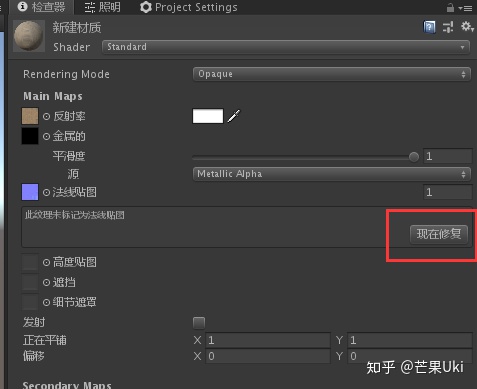
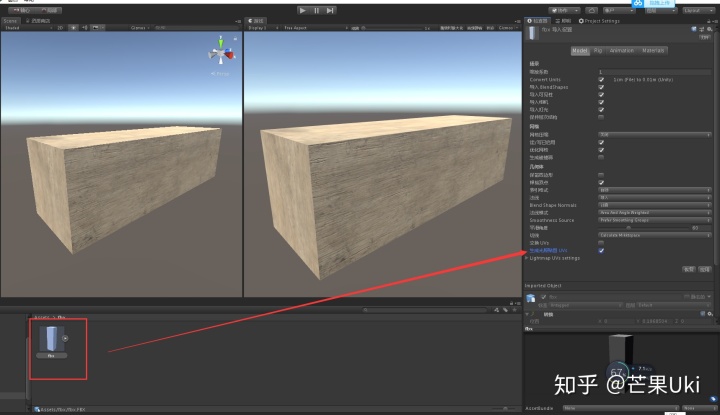
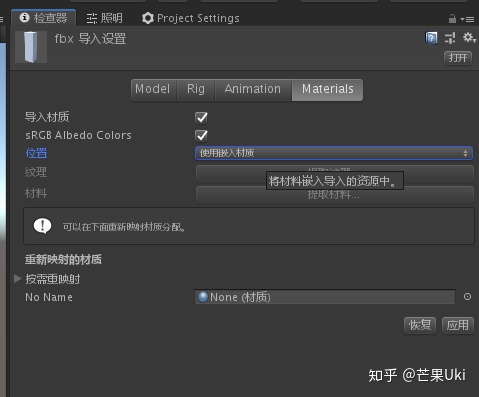
当我们的模型在dcc软件中就已经给材质了(嵌入了材质),那么我们可以直接用下面的功能:
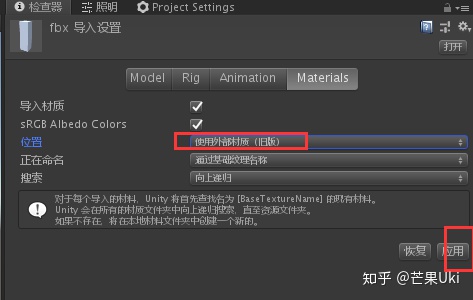
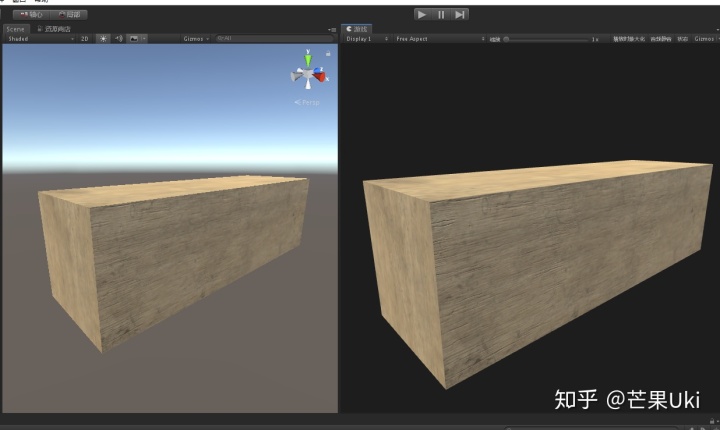
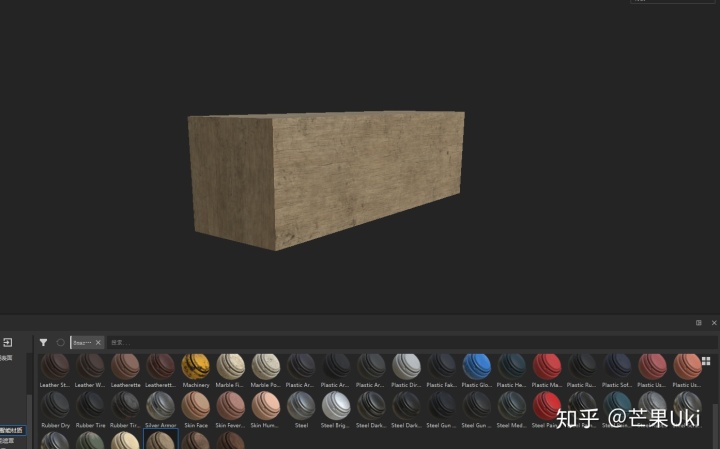
希望对各位有所帮助,各位有兴趣或者想一起讨论学习的可以到我的论坛群看看:854499595




















 513
513

 被折叠的 条评论
为什么被折叠?
被折叠的 条评论
为什么被折叠?








